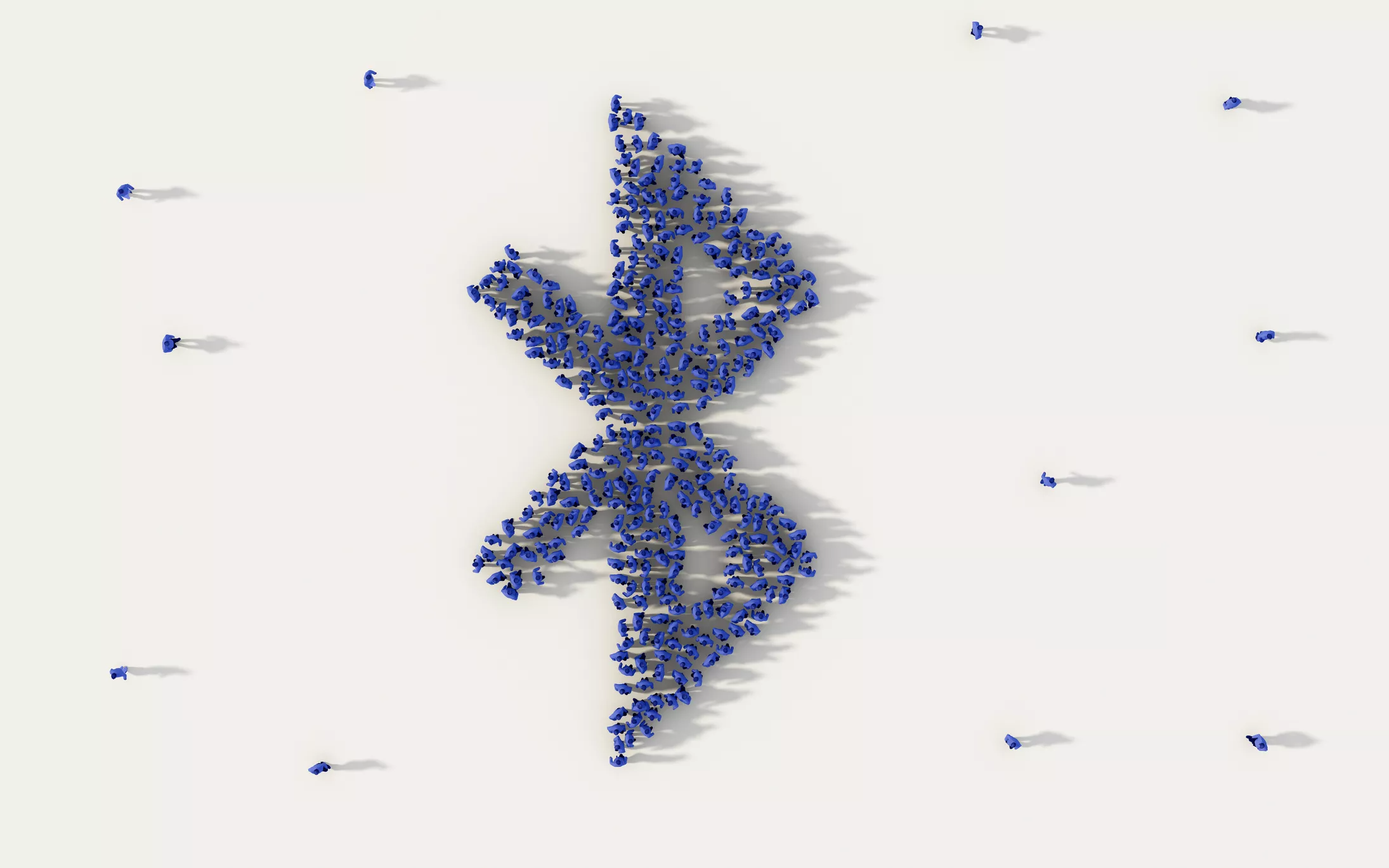- Как Сбросить Колонку JBL к Заводским Настройкам — Перезагрузка и Обнуление
- Что необходимо сделать?
- Удаление JBL из приложения Яндекс на телефоне
- Отключение Алисы от интернета
- Полный сброс настроек к заводским на JBL Link Portable
- Другие модели Джибиэль
- Как сбросить настройки Bluetooth-колонок до заводских
- Быстрый способ сброса настроек Bluetooth-динамиков.
- Что важно знать
- Как перевести динамик Bluetooth в режим сопряжения
- Как восстановить заводские настройки Bluetooth-динамика
- Как сбросить Bluetooth-динамик Anker Soundcore
- Как сбросить настройки Bluetooth-динамика JBL
- Как сбросить настройки Bluetooth-динамика Ultimate Ears
- Как сбросить настройки беспроводного динамика Sony
- Как сбросить Bluetooth-динамик Bose
- Как сбросить настройки динамика Sonos (проводного или Bluetooth)
- Как сбросить настройки Bluetooth-динамика Bang & Olufsen
- Как сбросить Bluetooth-динамик Tribit
- Как сбросить настройки Bluetooth колонки?
- Как сбросить настройки Bluetooth колонки Tribit
- Как сбросить настройки Anker Soundcore
- Как сбросить настройки Ultimate Ears
- Как сбросить настройки Bluetooth колонки JBL
- Как сбросить настройки Bluetooth колонки Sonos
- Как сбросить настройки Bose
- Как сбросить настройки Sony
- Как сбросить настройки колонки Bang & Olufsen
- Вывод
Как Сбросить Колонку JBL к Заводским Настройкам — Перезагрузка и Обнуление
После моего полного обзора беспроводной колонки JBL Link Portable посыпались вопросы от читателей, касающиеся ее использования. Сегодня разберем один из них — сброс к заводским настройкам. Иногда случается, что необходимо перезагрузить умную колонку и вернуть в то состояние, в котором она пребывала, когда ее достали из упаковки. Например, если вы хотите ее продать. Или если возникли какие-то проблемы с подключением ЖБЛ к интернету и Алисе, и вы решили установить акустическую систему заново. В этой статье также посмотрим, как сбросить до заводских настроек колонки JBL Clip, Flip, Pulse, Go и Charge
Что необходимо сделать?
Поскольку колонки JBL Link Portable и Music умные, у них имеется три уровня сброса:
- Удалить учетной записи в Яндексе
- Отключить от интернета (WiFi)
- Полностью обнулить до заводских настроек
В том случае, если в работе беспроводной колонки имеется незначительная ошибка, то для ее исправления не обязательно делать полный сброс. Достаточно будет перезагрузить JBL. Для этого необходимо длительно зажать кнопку выключения, после чего этой же клавишей снова включить акустику.
Удаление JBL из приложения Яндекс на телефоне
Прежде всего нужно удалить беспроводную колонку JBL из системы умного дома Яндекс, куда мы ее добавляли для управления другими устройствами с помощью Алисы. Для этого нужно запустить приложение Яндекс на смартфоне и зайти в параметры JBL.
И нажать здесь на кнопку «Отвязать от аккаунта»
Теперь колонка никак не связана с вашим умным домом. Можно привязать его к другой системе.
Отключение Алисы от интернета
Если по каким-то причинам у вас на ДжБЛ некорректно работает Алиса, то скорее всего причина в подключении колонки JBL к интернету. Мы можем удалить параметры WiFi из ее памяти и заново соединить с роутером. После чего все функции вновь станут доступны для использования.
Для этого зажимаем длительно (15-20 сек) на кнопку вызова голосового ассистента с логотипом Алисы
После чего помощница голосом огласит список действий, которые необходимо совершить для повторного подключения.
Полный сброс настроек к заводским на JBL Link Portable
Наконец, можно выполнить полный сброс колонки JBL до заводского состояния. При этом из памяти устройства удалятся абсолютно все сохраненные ранее настройки — подключение к телефону, WiFi и умному дому Яндекс.
Для этого необходимо также на 15-20 секунд зажать кнопку отключения микрофона, которая расположена на задней стороне
После чего Алиса предложит нажать кнопку увеличения громкости. Понять, что колонка успешно сброшена, можно по мигающему красному светодиодному индикатору под тканью и приветственной речи голосового помощника.
Другие модели Джибиэль
Поскольку остальные модели колонок JBL не имеют поддержки Алисы и не подключаются по WiFi, скинуть их к заводским настройкам еще проще. Все производится одновременным зажатием двух кнопок:
- JBL Clip, Go и Xtreme — «Bluetooth» и «Прибавление громкости»
- JBL Flip и Charge — «Воспроизведение/Пауза» и «Прибавление громкости»
Как сбросить настройки Bluetooth-колонок до заводских
Быстрый способ сброса настроек Bluetooth-динамиков.
Беспроводные Bluetooth-колонки – это современный компактный гаджет, который позволяет слушать музыку с отличным звуком без подключения к внешнему источнику питания. Bluetooth-динамик работает по беспроводной технологии Bluetooth и подключается к смартфону или планшету.
Блютуз-колонки получили широкое распространение благодаря небольшому размеру, возможности носить устройство с собой повсюду, высокому качеству звучания и независимости от проводного электропитания.
Иногда возникает необходимость сбросить настройки динамиков Bluetooth до заводских. Это может понадобиться, если устройство перестало работать должным образом или вы захотите использовать его с другой системой.
Мы в 1Gai.Ru изучили, как это сделать для беспроводных колонок Bluetooth разных производителей.
Что важно знать
tampatra / iStock / Getty Images Plus
Сначала отключите динамики: меню Bluetooth > (найдите имя динамика или номер модели) > найдите пункт меню «забыть устройство» («forget device») или «разорвать пару» («unpair»).
Затем выполните сброс: удерживайте комбинацию кнопок – например, кнопку питания, кнопку Bluetooth или кнопку громкости. Какие именно кнопки используются для сброса, смотрите в Руководстве пользователя колонок.
Существует альтернатива, если комбинация кнопок не сработает. Найдите на корпусе колонки кнопку в маленьком отверстии с надписью «сброс» («Reset»). Некоторые производители используют этот метод в качестве сброса настроек своих динамиков.
Как перевести динамик Bluetooth в режим сопряжения
В некоторых случаях вам не нужно полностью перезагружать Bluetooth-динамик, вместо этого достаточно принудительно переключить его в режим сопряжения. Прежде чем перейти в режим полного восстановления заводских настроек, мы рекомендуем сначала попробовать следующие шаги:
1. Нажмите кнопку с логотипом Bluetooth, чтобы войти в режим сопряжения.
2. Перейдите в меню Bluetooth вашего устройства. В iOS, Mac и Windows вы можете найти его в системных настройках. На Android вы попадете в меню путем длительного нажатия кнопки Bluetooth на панели уведомлений.
3. Найдите и выберите в списке название или номер модели вашей Bluetooth-колонки.
4. Если после этого проблема не исчезнет, тогда, возможно, поможет сброс настроек до заводских.
Как восстановить заводские настройки Bluetooth-динамика
Почти все колонки Bluetooth имеют средства для полного сброса настроек до заводских, при этом стираются все связи колонок с устройствами Bluetooth. Это позволяет вам «начать с нуля» работу с динамиками, как если бы вы только что вытащили их из упаковочной коробки.
Лучше сначала «забыть» или «разорвать пару» динамика со всеми устройствами. Вы можете сделать это, перейдя в меню Bluetooth, как указано выше, найдя имя динамика или номер модели и выбрав опцию разрыва пары.
Теперь все готово к обнулению настроек динамика до заводских. Чаще всего сброс к заводским настройкам представляет собой кнопку в небольшом углублении на корпусе, четко обозначенную «Reset». Нужно использовать карандаш или любой острый и тонкий предмет, которым удобно добраться до кнопки, и нажать, чтобы принудительно сбросить настройки.
Если этого отверстия не существует, значит, есть комбинация кнопок, которые вам нужно удерживать одновременно, чтобы достичь желаемого результата. В статье ниже приведены инструкции для популярных брендов Bluetooth-динамиков, но если вы все-таки сомневаетесь, то лучше обратиться к руководству, прилагаемому к вашему устройству.
Как сбросить Bluetooth-динамик Anker Soundcore
1. Нажмите и удерживайте кнопку питания около 10 секунд.
2. Теперь нажмите кнопку Bluetooth, чтобы войти в режим сопряжения.
3. Подключите новые устройства так же, как и новый динамик.
Как сбросить настройки Bluetooth-динамика JBL
1. Включите динамик JBL.
2. Нажмите и удерживайте кнопки воспроизведения и увеличения громкости в течение 5-10 секунд, пока динамик не выключится автоматически.
Как сбросить настройки Bluetooth-динамика Ultimate Ears
1. В области управления устройством (часто под резиновой заглушкой) есть небольшая кнопка с отверстием под названием «Reset». Чтобы нажать на эту кнопку, воспользуйтесь карандашом или другим острым предметом.
2. Нажмите и удерживайте кнопки питания и уменьшения громкости около 6 секунд, пока не услышите, что устройство выключилось.
3. Включите динамик и используйте его, как новый.
Как сбросить настройки беспроводного динамика Sony
1. В области управления устройством (часто под резиновой заглушкой) есть небольшая кнопка с отверстием под названием «Reset». Чтобы нажать на эту кнопку, воспользуйтесь карандашом или другим острым предметом.
2. Теперь настройки вашего динамика сброшены, и его можно использовать, как если бы это был новый динамик. Обратите внимание: сброс настроек динамика Sony не приводит к автоматической очистке списка сопряженных устройств Bluetooth, поэтому лучше всего выполнить шаг, описанный выше: найти в меню настроек пункт «забыть устройство» («forget device») или «разорвать пару» («unpair»).
Как сбросить Bluetooth-динамик Bose
1. Включите динамик Bose.
2. В зависимости от вашего устройства Bose нажмите и удерживайте кнопку питания или кнопку отключения звука в течение примерно 10 секунд, пока голосовая подсказка не отключит динамик или не попросит вас выбрать новый язык.
3. Включите динамик или выберите новый язык и используйте его как новый используемый.
Как сбросить настройки динамика Sonos (проводного или Bluetooth)
1. Если ваш динамик Sonos подключен, отключите устройство. Затем, в зависимости от вашего устройства, удерживая нажатой кнопку подключения или кнопку воспроизведения/паузы, подключите динамик и подождите, пока индикатор не замигает оранжевым и белым.
2. Если ваш динамик Sonos заряжается через базу (например, Sonos Roam), выполните указанные выше действия, за исключением того, что поместите динамик на базу вместо того, чтобы подключать и отключать его.
3. Когда сброс будет завершен, индикатор должен загореться зеленым, что позволит вам использовать динамик, как если бы он был новым.
Как сбросить настройки Bluetooth-динамика Bang & Olufsen
1. Включите динамик B&O.
2. Одновременно нажмите и удерживайте кнопки питания и Bluetooth в течение нескольких секунд, пока цвет индикатора не сменится с красного на белый.
3. Включите динамик и используйте его как новый.
Как сбросить Bluetooth-динамик Tribit
1. Включите динамик Tribit.
2. Одновременно нажмите и удерживайте кнопки увеличения и уменьшения громкости около 5 секунд.
3. Включите динамик и используйте его, как новый.
Как сбросить настройки Bluetooth колонки?
Технологии
При проблемах с подключением Bluetooth колонки или плохом соединении необходимо произвести сброс настроек. В данном материале собраны инструкции, как сбросить настройки Bluetooth колонки различных производителей.
Как сбросить настройки Bluetooth колонки Tribit
- Активируйте работу беспроводной колонки.
- Зажмите и удерживайте обе кнопки регулировки громкости примерно на 5-7 секунд.
- Включите колонку и произведите новое сопряжение.
Как сбросить настройки Anker Soundcore
- Зажмите кнопку включения на 10-15 секунд.
- Нажмите на кнопку Bluetooth для перевода колонки в режим сопряжения.
- Выберите колонку для подключения.
Как сбросить настройки Ultimate Ears
- Включите колонку.
- Зажмите кнопку уменьшения громкости и кнопку питания, удерживайте обе кнопки 10-15 секунд.
- После сброса настроек колонка издаст короткий звук и отключится.
- Нажмите на кнопку питания для включения колонки.
Как сбросить настройки Bluetooth колонки JBL
- Включите Bluetooth колонку JBL.
- Зажмите кнопку воспроизведения и увеличения громкости 5-10 секунд до полного отключения колонки.
Как сбросить настройки Bluetooth колонки Sonos
- Зажмите кнопку подключения и кнопку паузы/воспроизведения, пока светодиодный индикатор не начнет моргать белым и оранжевым цветом.
- После сброса настроек индикатор начнет светится зеленым цветом.
Как сбросить настройки Bose
- Включите Bluetooth колонку Bose.
- Зажмите и удерживайте кнопку «Без звука» 10-15 секунд. В других моделях сброс выполняется при удержании кнопки питания. Удерживать кнопку так же требуется не менее 10 секунд.
Как сбросить настройки Sony
- Включите беспроводную колонку.
- Снимите колпачок на тыльной стороне колонки.
- При помощи заостренного тонкого предмета, например, зубочистки, нажмите на кнопку. Удерживайте кнопку сброса, пока колонка не отключится.
- Далее закройте колпачок и включите колонку для сопряжения.
Как сбросить настройки колонки Bang & Olufsen
- Включите беспроводную колонку.
- Зажмите кнопку питания и Bluetooth на несколько секунд, пока светодиодная индикация не начнет светить белым цветом.
- После сброса включите колонку и произведите новое сопряжение.
Вывод
В статье детально описано, как сбросить настройки Bluetooth колонки. У большинства производителей сброс выполняется через определенную комбинацию кнопок. Колонки некоторых других производителей снабжены отдельной кнопкой сброса настроек, упрощающей поиск необходимого сочетания кнопок.
А вам приходилось сбрасывать настройки беспроводной колонки? Поделитесь в комментариях, как часто вам приходится сбрасывать настройки Bluetooth колонки.